-
UID:335967
-
- 注册时间2011-09-17
- 最后登录2019-09-16
- 在线时间95小时
-
- 发帖465
- 搜Ta的帖子
- 精华0
- 金钱7492
- 威望220
- 贡献值0
- 云朵0
- 好评度0
-
访问TA的空间加好友用道具

|
对一些初级用户来说,面对 Windows 8 应用商店里琳琅满目的 APP,想找到自己感兴趣的程序也许会感到有点不知所措,解决的方法有很多,我们今天就来教给大家一个比较简单的方法。那就是微软这次全新推出的全局搜索功能。
Win8 的全局搜索功能非常强大,一开始我总是去应用商店或其他程序当中去寻找,看它的搜索框设计在哪里,找半天找不到,还以为是设计者粗枝大叶忘了提供搜索框。 后来经高人点拨才知道,原来只需轻轻一扫屏幕右侧,点一下呈现出来的那个搜索按钮,即可在任何程序中进行搜索了。它最强大之处在于,在不同的程序中打开这 个搜索功能,它呈现出来的界面也是完全不同的,是跟随这个程序来走的,特别奇妙。
本次我们的测试平台是来自华硕的 ME400 平板电脑,它的问世给我们带了不少的惊喜,首先3999元的价格就值得一提,虽然现在来看较市面上主流的高端平板来说不具备什么优势,但是对比以往的同类型产品这个售价已经是大了很多折扣了。其次在新的Atom Z系列处理器的帮助下整个平板的体积和重量下降了,困扰英特尔平台多时的便携性问题因此而解决。紧接着双核四线程带来的性能提升很好的接管了功能强大且完善的Windows 8 Pro系统,可以说只要要求不是太苛刻,普通消费者在笔记本电脑上能做到的事情她也都能胜任。。
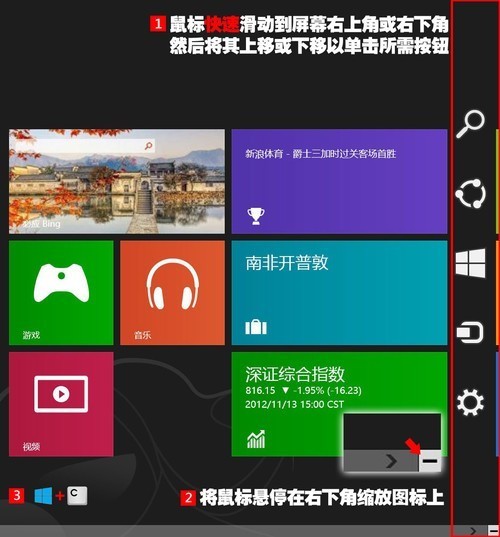
Win8 的全局搜索功能
比如我想在 Win8 应用商店中去寻找一款弹钢琴的软件,一开始我只会傻傻的去工具、娱乐等频道一个一个的翻看,感觉很痛苦。后来掌握了这项搜索技术后,只需在屏幕右边滑动出 来的搜索框中输入“钢琴”或“Piano”的字样,就会瞬间呈现出所有相关应用,大概有十几个吧。Win8 应用商店大多数程序都是免费的,所以我可以逐一下载体验,选择自己最喜欢的一个进行使用。
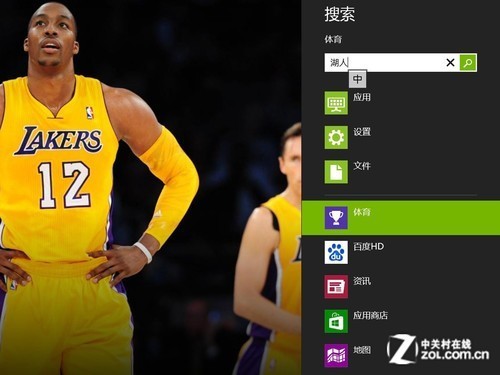
Win8 的全局搜索功能
|